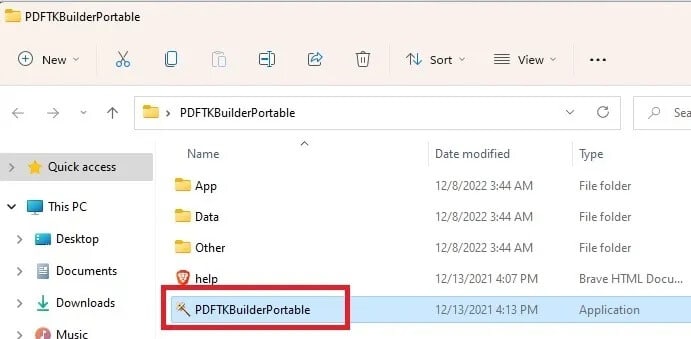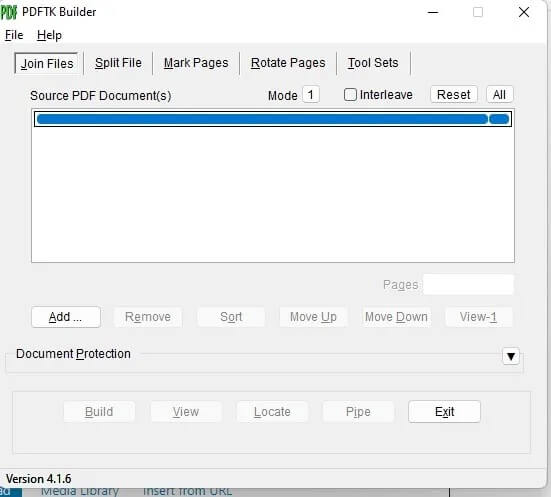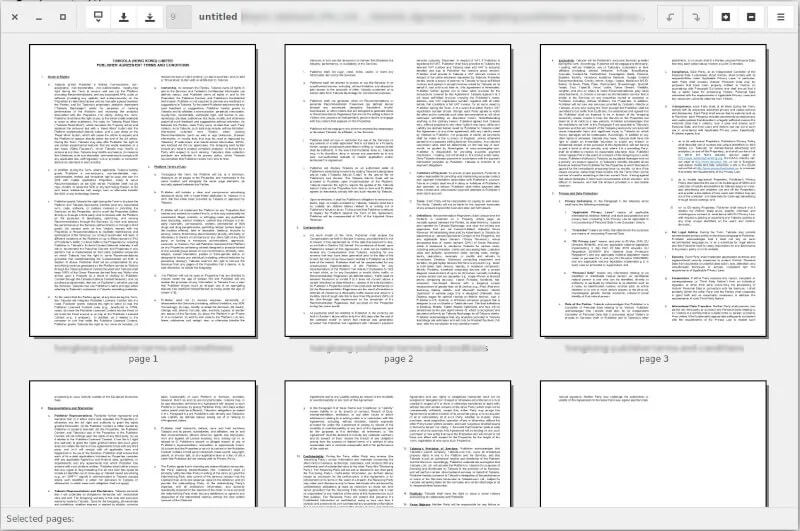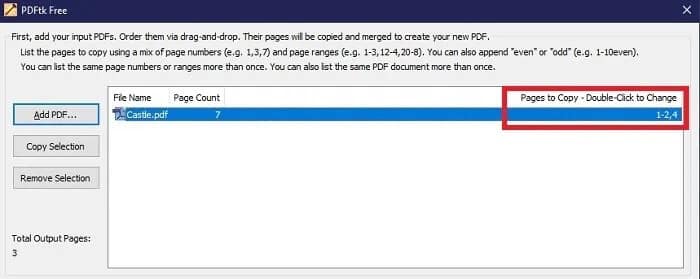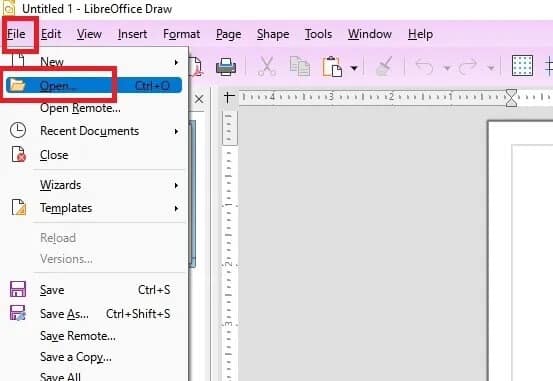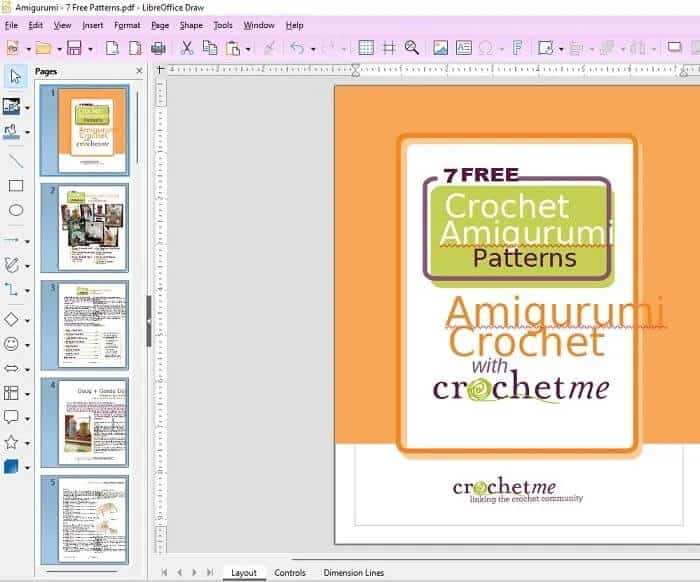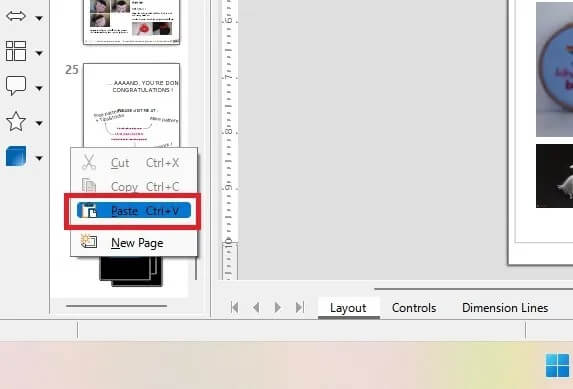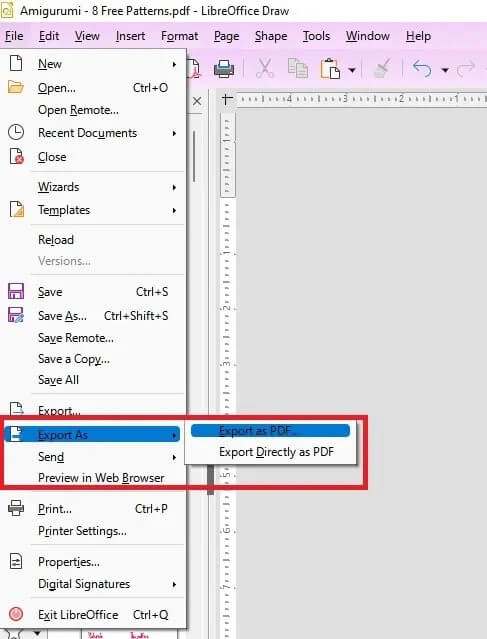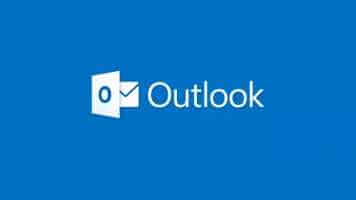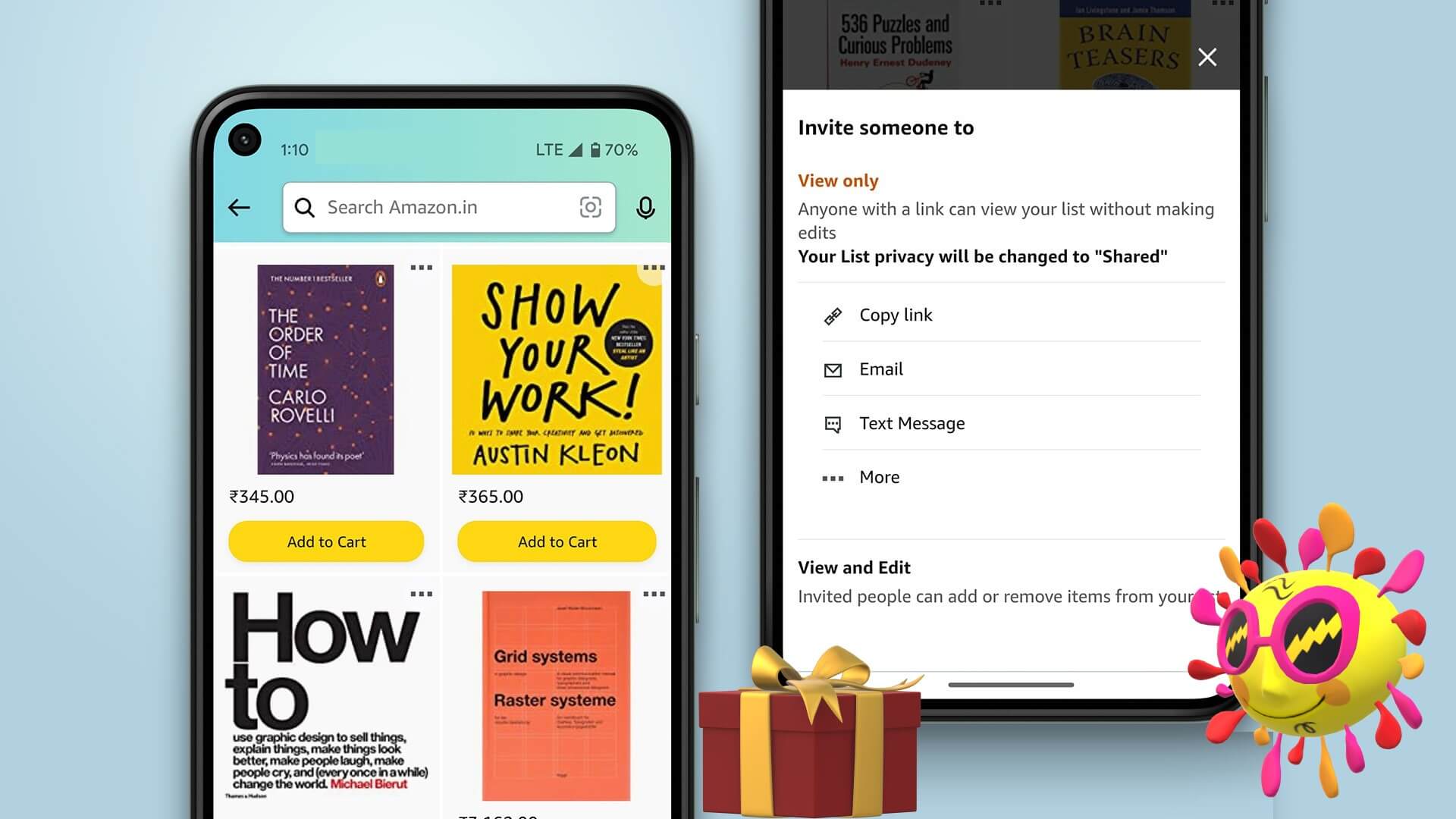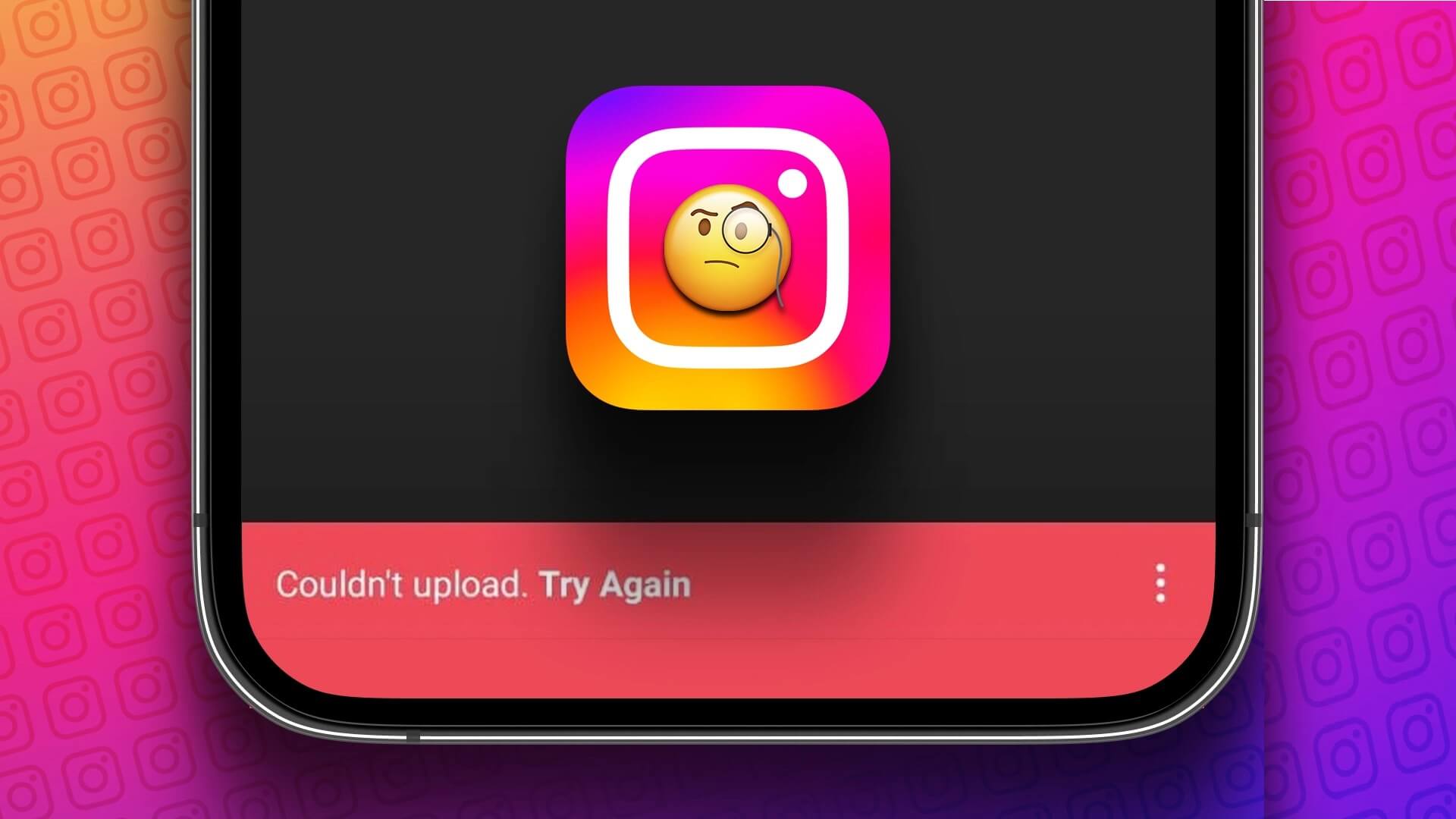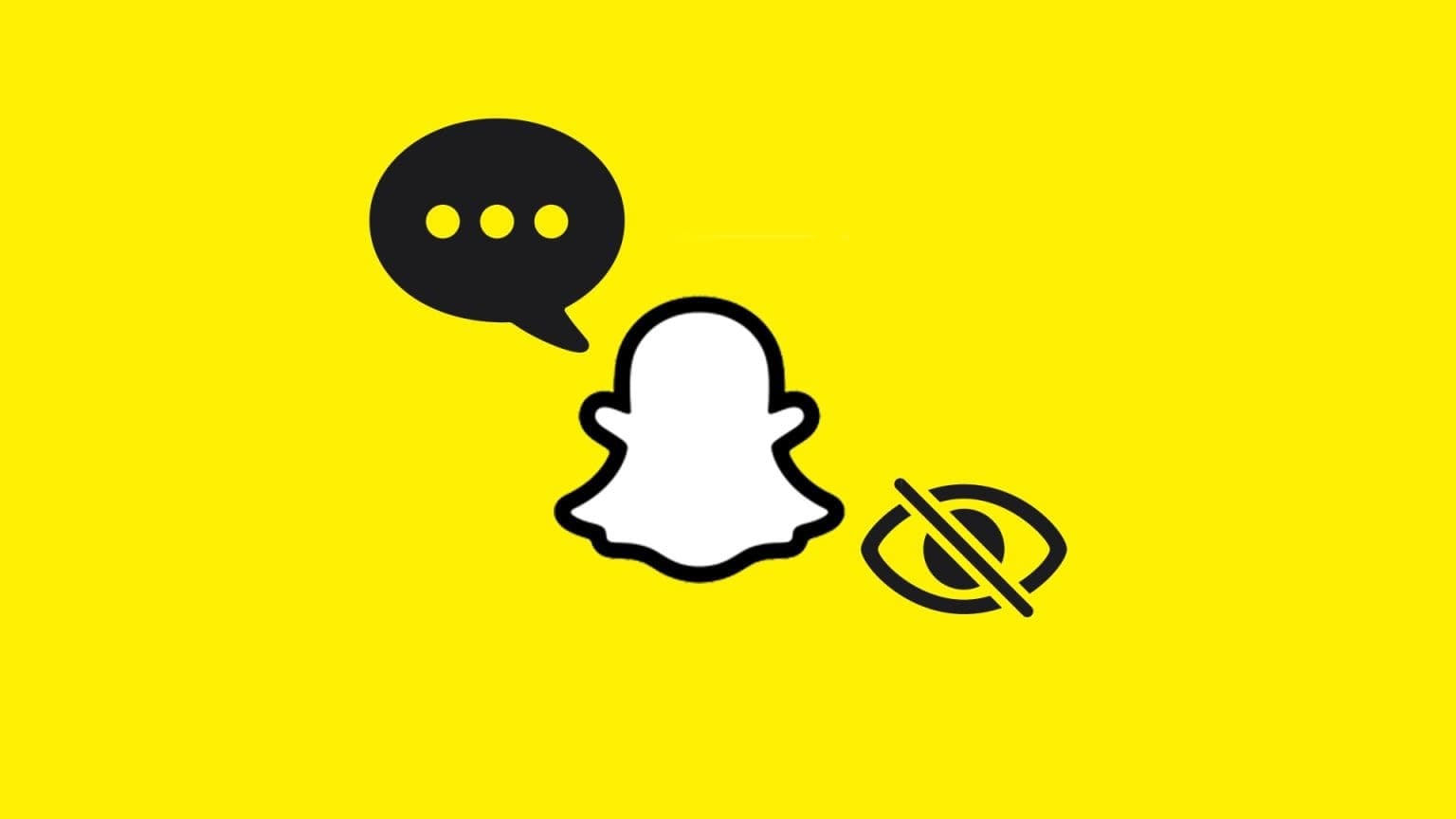Anda mungkin memiliki banyak dokumen PDF yang tersimpan di komputer Anda. Salah satu cara terbaik untuk mengaturnya adalah menggabungkan file PDF. Saat Anda menggabungkan beberapa file PDF menjadi satu file PDF, lebih mudah untuk mengelola, mengakses, dan mencadangkannya. PDFtk Server adalah alat baris perintah yang memungkinkan Anda dengan mudah menggabungkan beberapa file PDF menjadi satu.

Atau, Anda dapat menggabungkan semua dokumen Anda ke dalam Microsoft Words dan mengekspornya ke file PDF.
Bagaimana PDFtk
PDFtk adalah singkatan dari PDF Toolkit. Izinkan Anda Server PDFtk Menggabungkan dokumen PDF, membagi halaman PDF menjadi dokumen baru, memutar halaman PDF, mendekripsi dan mengenkripsi, memperbarui metadata, menerapkan tanda air, dan banyak lagi. Ini gratis, perangkat lunak open source tersedia untuk Windows, Linux, dan macOS. Yang terbaik dari semuanya, itu tidak memerlukan Acrobat atau produk Adobe lainnya untuk dijalankan.
Catatan: Ada juga file PDFtk gratis , hanya berlaku untuk Windows. Ini adalah antarmuka grafis yang memungkinkan Anda untuk menambah dan menggabungkan beberapa file PDF menjadi satu.
Cara menginstal PDFtk di Linux
Untuk Linux (menggunakan Ubuntu), Anda dapat menginstalnya dengan perintah:
sudo snap menginstal pdftk
أو
sudo apt install pdftk
PDFtk juga tersedia di sebagian besar repositori, sehingga Anda dapat menginstalnya dengan mudah dari pengelola paket/pusat perangkat lunak.
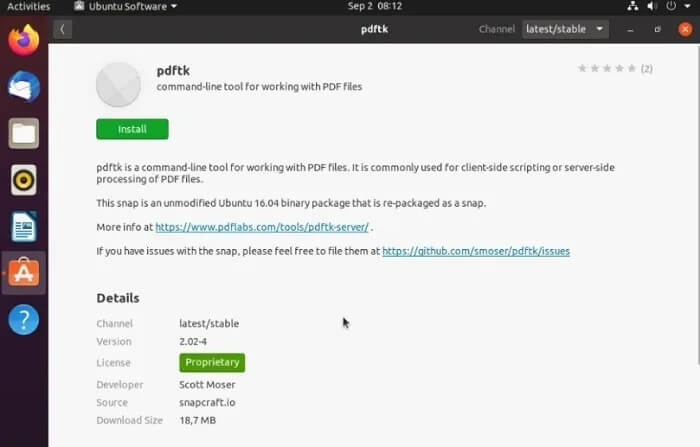
Gunakan PDFtk untuk menggabungkan beberapa file PDF
- Buka Terminal.
- Ubah ke direktori yang berisi PDF Anda:
cd ~/pdf-direktori
- Pilih urutan yang Anda inginkan untuk menampilkan PDF di dokumen akhir. Anda akan menggunakan urutan ini saat menulis string baris perintah.
- Ketik perintah berikut, cantumkan PDF Anda sesuai urutan yang Anda inginkan:
pdftk file1.pdf file2.pdf file3.pdf keluaran kucing file baru.pdf
Itu adalah semua yang diperlukan. Pastikan untuk memeriksa PDF baru Anda untuk memastikan semua halaman baru ditampilkan dengan benar. Proses penggabungan lancar dan tidak menyakitkan dan harus bekerja pada PDF biasa apa pun yang Anda miliki.
Untuk menggabungkan beberapa dokumen ke dalam direktori tanpa mencantumkannya masing-masing, gunakan wildcard (*):
pdftk *.pdf cat menghasilkan file baru.pdf
Cara membagi, mengenkripsi, dan mendekripsi file PDF dengan PDFtk
Sebagai bonus tambahan, PDFtk dapat melakukan banyak tugas lainnya. Misalnya, untuk membagi halaman PDF menjadi beberapa dokumen, jalankan perintah berikut:
pdftk file baru.pdf meledak
Ini akan membagi dokumen menjadi halaman individual yang dapat Anda manipulasi sesuai keinginan Anda.
Dengan PDFtk, Anda bahkan dapat menggabungkan halaman tertentu dari beberapa dokumen menjadi satu dokumen baru. Untuk melakukan ini, masukkan perintah berikut:
pdftk A=one.pdf B=two.pdf cat A1-7 B1-5 A8 hasil gabungan.pdf
Dalam hal ini, "A" dan "B" digunakan sebagai "pegangan" untuk nama dokumen Anda. Anda dapat menggunakan sebanyak yang Anda inginkan.
Enkripsi dan dekripsi file PDF Anda
Untuk mengenkripsi PDF baru Anda, gunakan perintah berikut:
pdftk mydoc.pdf keluaran mydoc_encrypted.pdf owner_pw foopass
Di mana "foopass" adalah kata sandi yang Anda gunakan untuk mengenkripsi file. Ubah ke kata sandi yang lebih aman untuk Anda gunakan sendiri.
Sebaliknya, jika Anda memiliki file PDF terenkripsi, Anda juga dapat mendekripsinya dengan PDFtk:
pdftk mydoc_encrypted.pdf masukan_pw foopass keluaran mydoc_decrypted.pdf
Ini hanya menyentuh permukaan dari banyak fungsi manipulasi PDF yang tersedia dengan pdftk. Anda dapat menggunakan pdftk --help atau Akses contoh online Untuk mendapatkan gambaran yang baik tentang masalah ini.
Menggunakan PDFtk Gratis di Windows
Meskipun Anda dapat menggunakan PDFtk versi baris perintah di Windows, PDFtk Free menyediakan antarmuka grafis yang lebih mudah digunakan. Bagian terbaiknya adalah PDFtk Server dan PDFtk Free digabungkan dalam satu instalasi, jadi Anda mendapatkan keduanya. Jangan ragu untuk menggunakan salah satu opsi. Namun, petunjuk berikut berlaku untuk PDFtk Free.
Versi gratisnya tidak memiliki banyak fitur tetapi masih menggabungkan file PDF menjadi satu. Upgrade premium hanya $3.99 jika Anda ingin beralih.
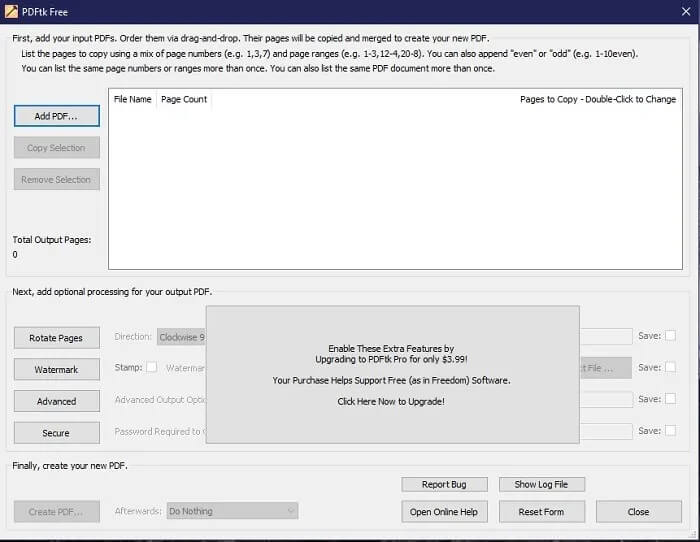
Klik "Tambah PDF" untuk menambahkan file PDF yang ingin Anda gabungkan. File ditambahkan ke daftar dalam urutan yang Anda tentukan, tetapi jangan khawatir untuk memesan sekarang.
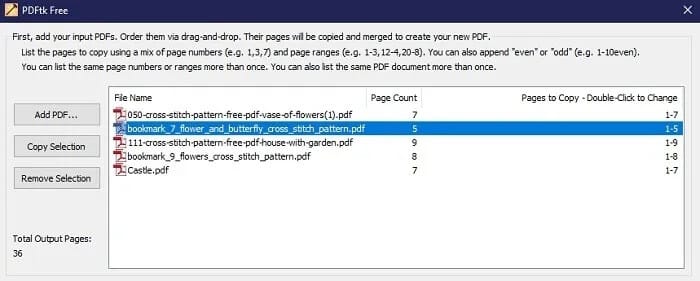
Setelah ditambahkan, cukup seret dan lepas file untuk membuat pengaturan yang Anda inginkan. Anda juga bisa mengeklik dua kali bidang "Halaman untuk disalin" untuk memilih halaman mana yang ingin disalin dalam PDF gabungan. Gunakan tombol Salin Pilihan dan Hapus Pilihan untuk menyalin pilihan untuk menambahkannya dua kali atau menghapus pilihan.
Saat Anda siap, tekan "Buat PDF" di bagian bawah jendela. Anda juga dapat memilih untuk membuka file PDF yang baru dibuat atau menampilkan lokasi file PDF di menu tarik-turun Berikutnya.
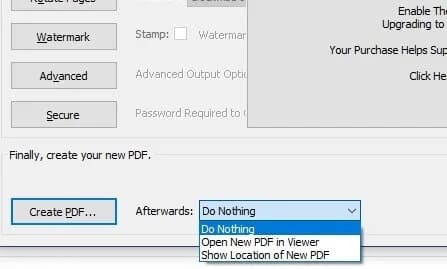
Gabungkan file PDF dengan PDFTK Builder
Pilihan lainnya adalah menggunakan PDFTK Builder. Ini adalah versi lain dari PDFtk yang berfungsi serupa tetapi tidak dibuat oleh PDFtk. Ada beberapa versi Pembuat PDFTK online, tetapi salah satu yang terbaik adalah versi aplikasi seluler.
- lakukanUnduh Pembuat PDFTK dari PortableApps.
- Instal aplikasi seperti biasa. Namun, itu tidak benar-benar diinstal. Sebaliknya, itu membuka ritsleting ke folder yang dapat Anda bakar ke flash drive dan bawa ke mana saja.
- Buka folder PDFTKBuilderPortable dan buka file yang dapat dieksekusi "PDFTKBuilderPortable".
- Bergabung adalah layar default, dan itulah yang akan Anda gunakan untuk menggabungkan PDF di Windows. Cukup klik "Tambah" untuk menambahkan file Anda.
- Anda dapat memindahkan file PDF ke atas dan ke bawah untuk mendapatkan urutan yang Anda inginkan sebelum menggabungkannya.
- Klik Buat untuk menggabungkan PDF Anda.
Gunakan PDF Arranger untuk menggabungkan file PDF di Linux dan Windows
Jika Anda merasa PDFtk terlalu rumit untuk Anda, aplikasi lain yang dapat Anda gunakan untuk menggabungkan file PDF adalah Pengatur PDF.
PDF Arranger adalah cabang dari pdfshuffler lama dan applet python-gtk yang memungkinkan pengguna untuk menggabungkan atau membagi dokumen PDF dan memutar, memotong, dan mengatur ulang halaman mereka menggunakan antarmuka grafis sederhana.
Anda dapat menginstal PDF Arranger dari Pusat Perangkat Lunak atau manajer paket Anda. Untuk Windows, Anda bisa Unduh penginstal msi di sini.
- Buka Penyusun PDF.
- Klik ikon "Buka File". Pilih file PDF yang ingin Anda gabungkan.
- Dari sini, Anda dapat menyeret untuk mengatur halaman PDF. Anda juga dapat menghapus halaman dari file atau bahkan memutar dan memotong.
- Setelah selesai, simpan ke file baru.
Posting penggabungan file PDF
Menggabungkan PDF memang bagus, tetapi masih banyak lagi yang bisa dilakukan PDFtk. Tentu saja, PDFtk Free terbatas, tetapi Anda masih dapat melakukannya di Server PDFtk dan PDFtk Free adalah PDF terpisah.
- Untuk PDFtk Gratis, pilih PDF yang ingin Anda bagi.
- Klik dua kali bidang "Halaman untuk disalin".
- Tentukan nomor halaman atau rentang bagian pertama yang ingin Anda pisahkan. Anda dapat menyimpan bagian yang terpisah dengan nama baru untuk menghindari menimpa PDF asli.
- Ulangi proses untuk membagi file menjadi beberapa bagian.
Untuk Linux, Anda harus menghapus halaman dari file keluaran. Anda dapat menghapus halaman sebanyak yang Anda inginkan. Gunakan yang berikut ini sebagai contoh:
pdftk A=in1.pdf cat A1-12 A14-keluaran ujung keluar1.pdf
Hal-hal lain yang dapat Anda lakukan dengan PDFtk Gratis meliputi:
- Putar (khusus premium)
- Tambahkan stempel atau cap air (khusus Premium)
- Enkripsi Dokumen (Hanya Premium)
Hal-hal lain yang dapat Anda lakukan dengan Server PDFtk (Linux dan Windows) meliputi:
- Putar halaman
- Enkripsi dan dekripsi halaman
- Isi formulir PDF
- Tambahkan perangko dan tanda air
- Perbaiki file yang rusak (tidak selalu memungkinkan tetapi memulihkan file jika memungkinkan)
- Tambahkan bookmark dan metadata dalam PDF
- Pisahkan file PDF menjadi halaman individual
- Buka kemasan lampiran
- Lampirkan file ke dokumen PDF
Seperti yang Anda lihat, alat yang tampaknya sederhana ini dapat melakukan lebih dari sekadar menggabungkan file PDF. Setelah Anda mempelajari perintahnya, alat PDF Anda menjadi satu.
Selain penggabungan, Anda juga bisa Kompres dokumen PDF Anda di desktop dan seluler.
Gunakan LibreOffice Draw
Jika Anda sudah menggunakan LibreOffice sebagai alternatif dari Microsoft Office, gunakan saja LibreOffice Draw untuk menggabungkan file Anda. Meskipun Writer tidak mengizinkan Anda melakukan ini, Draw mengizinkannya.
- Buka LibreOffice Draw. Jika Anda tidak memiliki LibreOffice, Anda bisa Unduh secara gratis.
- Buka "File -> Buka". Jelajahi salah satu PDF yang ingin Anda gabungkan. Buka hanya satu file.
- Setelah PDF Anda diunggah, buka instance baru dari LibreOffice Draw.
- Buka PDF kedua di instance baru LibreOffice Draw.
- Dari sini, Anda memiliki dua opsi. Anda dapat menyalin dan menempel dari satu contoh ke contoh lainnya atau menyeret satu jendela hingga Anda mengeklik sisi kiri layar dan jendela lainnya hingga mengeklik sisi kanan layar. Kemudian, seret dan lepas halaman PDF Anda dari satu layar ke layar lainnya. Saya hanya menggunakan metode copy paste karena lebih sederhana.
- Di salah satu jendela LibreOffice Draw, klik halaman PDF pertama dalam daftar. Jika Anda hanya memiliki satu halaman, cukup klik di atasnya. Untuk memilih semua halaman Anda, tekan Ctrl + A untuk memilih semua, lalu tekan Ctrl + C untuk menyalinnya. Semua halaman Anda (sekarang slide) harus disorot dengan warna biru.
- Di jendela Draw LibreOffice lainnya, pilih di mana Anda ingin menambahkan halaman PDF Anda.
- Klik kanan dan pilih Tempel atau cukup tekan Ctrl + V untuk menempelkan PDF ke file saat ini. Saya memilih untuk menempatkan halaman saya terakhir.
- Jika file memiliki ukuran halaman yang berbeda, Anda akan ditanya apakah Anda ingin mengubah ukuran halaman. Klik No jika muncul pesan. Jika tidak, Anda mungkin kehilangan beberapa teks atau gambar.
- Ulangi proses untuk menambahkan lebih banyak PDF. LibreOffice Draw memperlakukan setiap halaman sebagai slide terpisah, jadi pastikan untuk menyalin dan menempelkan semua halaman slide untuk menggabungkan PDF lengkap Anda dengan file lain.
- Di jendela gambar utama tempat Anda menyalin semua file PDF, buka "File -> Ekspor Sebagai -> Ekspor sebagai PDF".
- Pilih opsi khusus yang mungkin Anda inginkan, seperti mengompresi file gambar untuk mengurangi ukuran file secara keseluruhan. Jika Anda tidak ingin melakukan perubahan apa pun, tekan saja "Ekspor" dan pilih tempat untuk menyimpan file Anda.
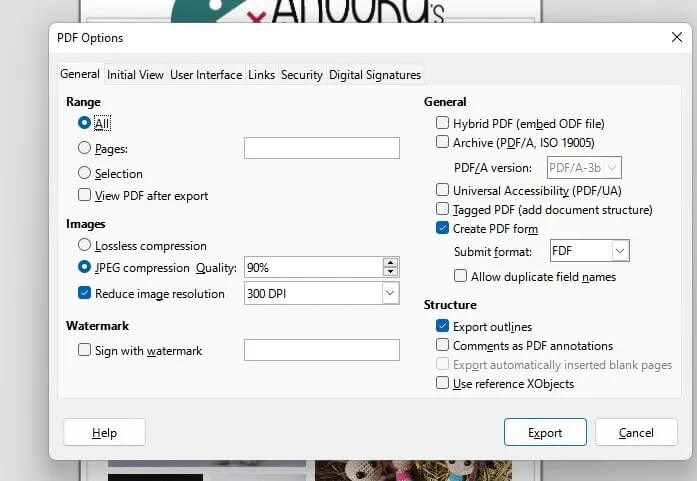
Alat Lain untuk Menggabungkan File PDF di Windows dan Linux
Meskipun posting ini terutama berfokus pada PDFtk, itu bukan satu-satunya pilihan Anda. Sangat mudah digunakan dan efektif. Namun, jika Anda lebih suka bercabang dan mencoba yang lain, coba alat ini:
- ImageMagick Alat ini terutama untuk mengedit dan menyempurnakan gambar, tetapi juga memiliki penggabungan PDF. Ini gratis untuk digunakan dan lintas platform di Linux, Windows, macOS, iOS, dan Android.
- Ghostscript.dll Alat baris perintah ini memungkinkan Anda untuk memanipulasi file PDF, XPS, dan PostScript. Ini dirancang untuk Linux tetapi dapat diimplementasikan di Windows juga.
- mod Pdf Alat baris perintah ini memungkinkan Anda menggabungkan file PDF dengan cepat.
- pdfunit Alat baris perintah lain yang melakukan persis seperti yang dikatakannya. Menyatukan file PDF di Linux.
- Rantai PDF Ini sebenarnya adalah versi GUI lain dari PDFtk, tetapi ini adalah alat yang lebih lama dan tidak selalu bekerja dengan baik pada sistem yang lebih baru. Namun, jika Anda memiliki versi Windows atau Linux yang lebih lama, ini bisa menjadi pilihan yang bagus.
- pengocok pdfAlat Linux ini memungkinkan Anda untuk menggabungkan, membagi, dan memotong file PDF. Ini sangat mendasar tetapi melayani tujuan yang dimaksudkan.
Akhirnya bisa juga Gabungkan beberapa file PDF di iPhone Anda milikmu.
لة
Bagaimana cara mempermudah penggunaan versi baris perintah PDFtk di Windows?
Bagian tersulit adalah mengetikkan nama jalur file lengkap. Buka versi GUI, tambahkan file Anda ke dalamnya, lalu seret dan jatuhkan ke prompt perintah satu per satu untuk menyalin jalur file.
Apa saja perintah PDFtk yang tersedia?
Sementara contoh baris perintah ditautkan di atas, Direktori Server PDFtk Tampilan yang lebih komprehensif pada berbagai perintah untuk bekerja dengan semua fitur.
Apakah PDFtk benar-benar gratis?
Ya, tetapi ada opsi premium yang tersedia. Kamu dapat membeli PDFtk Pro untuk versi lengkap GUI, tetapi ini tidak diperlukan untuk menggabungkan atau membagi file PDF.
Selain itu, jika Anda memerlukan dukungan bisnis untuk digunakan dalam bisnis, Anda dapat membeli perjanjian layanan satu tahun seharga $79 per tahun.
Apakah PDFtk aman?
Meskipun PDFtk tidak akan mencoba mencuri informasi Anda atau yang serupa, itu bukan alat enkripsi PDF terbaik di luar sana. Itu hanya mendukung enkripsi hingga 128-bit, yang lebih baik daripada tidak sama sekali tetapi masih tidak ideal untuk informasi yang sangat sensitif seperti detail bank. Idealnya, Anda menginginkan setidaknya enkripsi AES 256-bit.
Anda masih dapat menggunakan PDFtk atau alat lain di pos ini untuk menggabungkan PDF, lalu menggunakan alat lain untuk mengenkripsinya.